Spośród wielu czynności, które można zrobić, aby edytować tekst w Photoshop, tworzenie zakrzywionego tekstu jest jedną z najpopularniejszych w projektach. Jest interesujący wizualnie i może naprawdę dodać ładny efekt do każdego projektu.
Jak więc to robisz? W rzeczywistości można to zrobić na wiele sposobów, tak jak wszystko w Photoshopie. Jest kilka łatwiejszych i bardziej zaangażowanych sposobów, a każdy z nich może działać inaczej. Więc nie bój się eksperymentować.

Zakrzywiony tekst w Photoshopie z użyciem wypaczonego tekstu
Prosty sposób na utworzenie zakrzywionego efektu tekst w Photoshopie polega na użyciu narzędzia Wypaczanie tekstu. Jeśli potrzebujesz czegoś szybkiego, aby wykonać zadanie, będzie to dobra metoda. Samo narzędzie może zdeformować tekst, ale jeśli wygląda tak, jak chcesz, jest to fajna, prosta opcja.
Najpierw otwórz projekt i wpisz tekst, lub wybierz warstwę już wpisanego tekstu w projekcie, którą chcesz zakrzywić. Po zaznaczeniu warstwy poszukaj ikony Wypaczenie tekstuna pasku opcji. Wygląda jak półkole z literą T na górze, obok koloru czcionki.

Wybierz to narzędzie i pojawi się okno Warp Text. Jeśli chodzi o styl, istnieje kilka różnych opcji uzyskania zakrzywionego tekstu, ale łuk prawdopodobnie zapewni najlepszy wynik. Po wybraniu opcji należy wybrać wypaczenie poziome, a następnie można zmienić wielkość zagięcia za pomocą pierwszego suwaka.
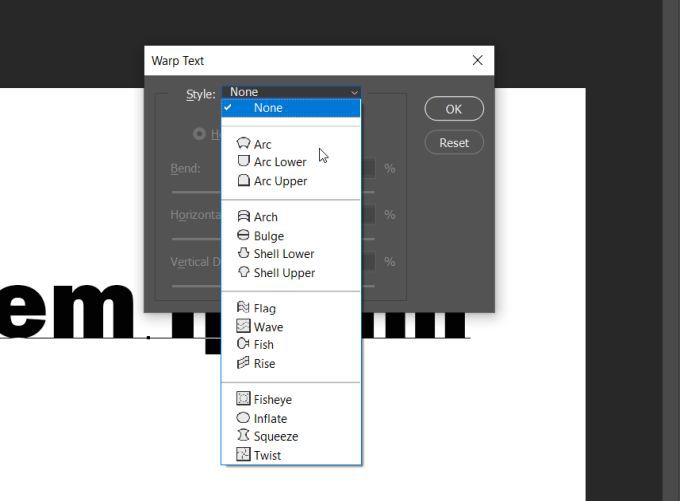
Gdy tekst będzie wyglądał tak, jak chcesz, kliknij OK, aby go zastosować.
In_content_1 all: [300x250] / dfp: [640x360]->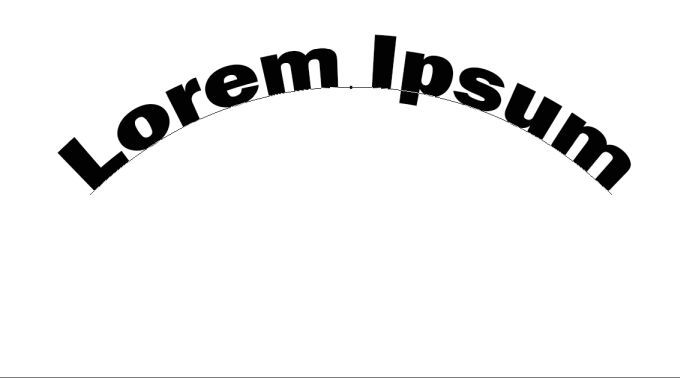
Krzywa tekstu w Photoshopie przy użyciu narzędzia Ścieżka
Innym sposobem zakrzywienia tekstu w Photoshopie, który wymaga kilku dodatkowych czynności, jest użyj narzędzia ścieżki. Może to stworzyć bardziej dopracowaną krzywą niż użycie narzędzia Wypaczenie tekstu.
Aby rozpocząć tę metodę, przejdź do narzędzia kształtu i kliknij prawym przyciskiem myszy, aby wybrać kształt Elipsa. Następnie utwórz okrąg, pamiętając o kształcie łuku. To jest ścieżka, do której będzie zakrzywiony Twój tekst.
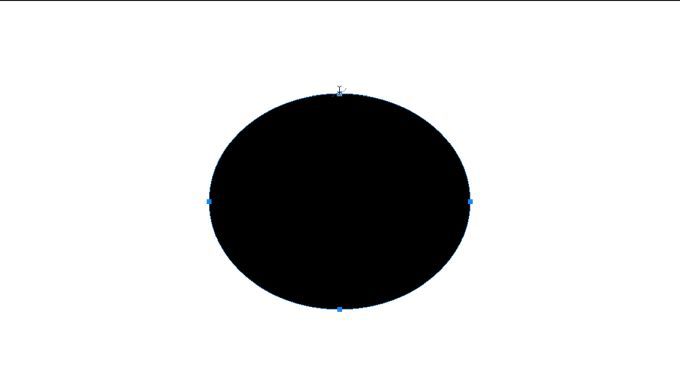
Kliknij narzędzie tekstowe i przesuń kursor na górny kwadratowy uchwyt. Kursor powinien zmienić się z normalnego na pokazujący przechodzącą przez niego krzywą. Kliknij tam, a tekst pojawi się wzdłuż wybranej ścieżki.
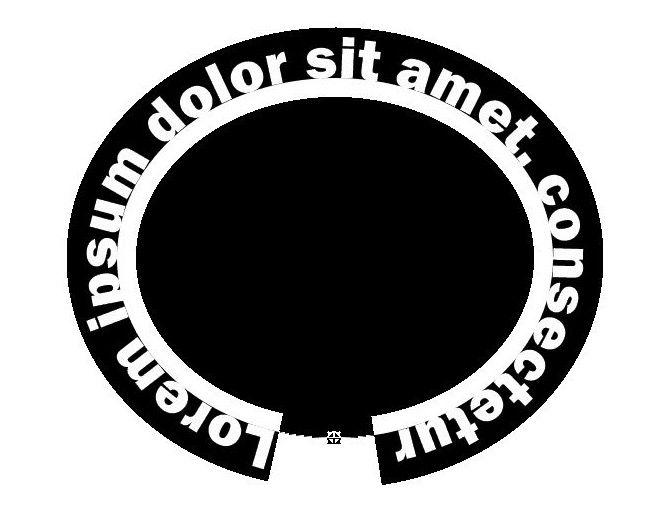
Teraz przejdź do panelu warstw i znajdź warstwę Elipsai kliknij ją prawym przyciskiem myszy. Wybierz Usuń warstwę, aby usunąć kształt i pozostawić zakrzywiony tekst.
Jeśli chcesz zmienić położenie tekstu na ścieżce, możesz wybrać narzędzie do bezpośredniego zaznaczania, aby móc przesuwać tekst, klikając i przeciągając.
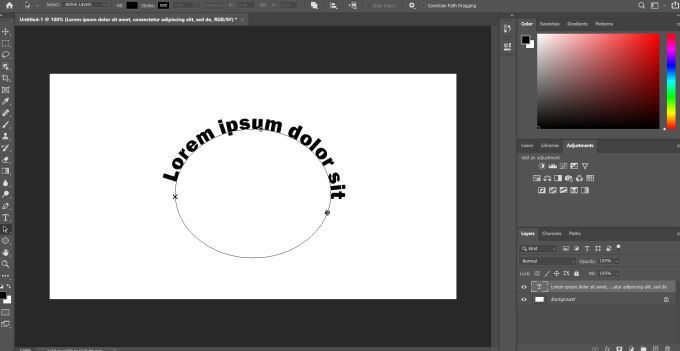
Jeśli chcesz zmienić samą ścieżkę, możesz kliknąć ją tym samym narzędziem i edytować punkty ścieżki w dowolny sposób.
Użyj narzędzia obiektów inteligentnych
Trzecim sposobem zakrzywienia tekstu w programie Photoshop jest przekształcenie tekstu w obiekt inteligentny. Dzięki temu możesz dowolnie zmieniać tekst bez utraty jakości. To świetna opcja do tworzenia zakrzywionego tekstu.
Najpierw otwórz projekt i wpisz tekst, następnie wybierz tę warstwę tekstową i przejdź do Warstwa>Obiekty inteligentne>Konwertuj na Inteligentny obiekt. Następnie, przy wciąż zaznaczonej warstwie, przejdź do Edycja>Przekształć>Wypaczenie.
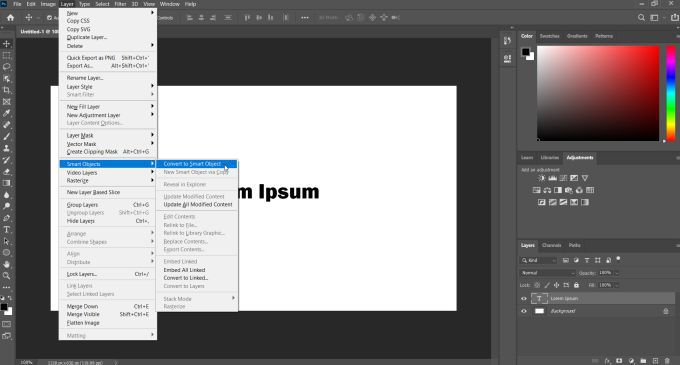
Siatka pojawi się nad twoim tekstem i będą tam przecięcia, w których możesz kliknąć i przeciągnąć, aby manipulować tekstem. Na pasku opcji zobaczysz także menu rozwijane Wypaczenie. Kliknij i wybierz Łuk. Twój tekst będzie się wtedy zakrzywiał.
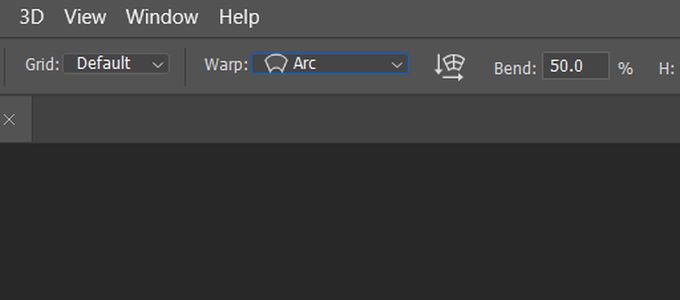
Możesz edytować tę krzywą w dowolny sposób, korzystając z siatki, a także możesz zmienić siatkę w menu rozwijanym na pasku opcji. Następnie kliknij znacznik wyboru na pasku opcji, aby zastosować zmiany.
Wskazówki dotyczące lepszego zakrzywionego tekstu w Photoshopie
Podczas tworzenia zakrzywionego tekstu możesz chcieć wyrównać tekst wzdłuż obiektu na zdjęciu lub projekcie graficznym . W takich przypadkach najlepszym rozwiązaniem byłoby użycie funkcji Ścieżka. Dzieje się tak, ponieważ możesz użyć narzędzia kształtu, aby dopasować się dokładnie wzdłuż obiektu i ustawić krzywą tekstu wokół niego dokładnie tak, jak chcesz.
Możesz jednak zdecydować się na trasę obiektów inteligentnych, jeśli czujesz, że potrzebujesz trochę więcej swobody w sposobie zakrzywiania tekstu. Możesz wygiąć go w dowolny sposób za pomocą tego narzędzia, co daje Ci wiele innych opcji, dzięki którym będzie wyglądać tak, jak chcesz.

Używanie narzędzia Wypaczanie tekstu nie jest zalecane w przypadku bardziej profesjonalnych projektów, ale jeśli potrzebujesz czegoś szybkiego i łatwego, to jest to dobry sposób. Pamiętaj tylko, że zniekształca to tekst, co może nie sprawić, że będzie wyglądał tak czysto, jak chcesz, jeśli tworzysz coś takiego jak logo.
Również podczas wpisywania tekstu upewnij się, że wybrane czcionka to takie, które można łatwo odczytać, nawet jeśli jest zakrzywiony. Możesz bawić się czcionką i jej rozmiarami, aby tekst był czytelny.